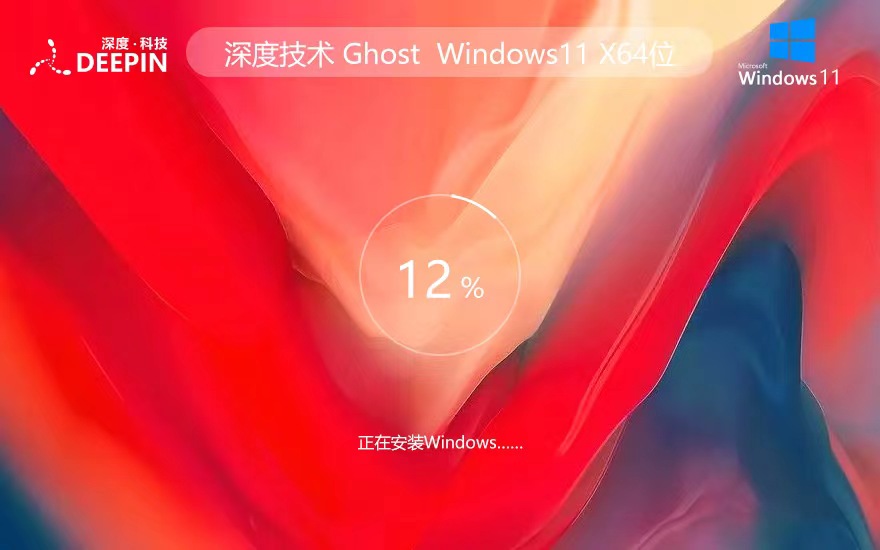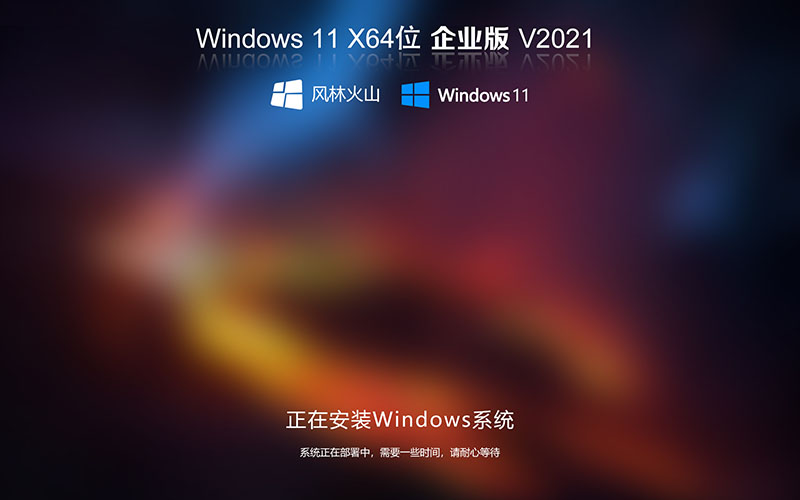mac和win7双系统 os 和win7双系统 win7多分区
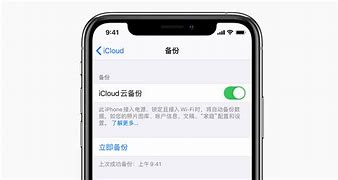
转发Mac和Win7双系统完美文件共享[此博文包含图片](2014-09-)
转载
▼
标签苹果分类IT
Mac机装变“的方法有很多种官方的还有混合分区表安装变色龙引导甚至都行我的这个办法主要是以实用性和稳定性为主采用混合分区表方式的安装方法
写下这个教程并非建议大家都在自己的Mac机上安装更加不是自己是个买苹果但装的装B类人士。我本人平常使用更倾向于使用MacOSX但是客观来说在现时的网络环境Windows对于很多人都必不可少毕竟WIn流行比较广泛。早在2005年苹果做出了一个非常明智的决定就是在自家的电脑上采用基于x86架构的Intel处理器由当时的PentiumD,Core2Duo直到现在最新的Corei基于Intel的CPU使得安装Windows成为可能Apple05年以前的电脑采用IBMPowerPC架构与Windows不兼容。无可否认的是自从苹果采用了Intel处理器之后买的人越来越多了一是成本的降低二是能因为够安装Windows。不说太多废话进入正题。
进行操作之前的注意事项
1.本解决办法涉及到硬盘的格式化和分区数据无价操作需谨慎
2.需要了解的知识看不明白或者不想看的可以跳过
苹果Mac机与PC机的磁盘运行构造不同Mac机的磁盘分区表为GPT分区样式GUID分区表EFI引导普通PC的分区表大部分都是采用Mbr分区表理论的东西很枯燥最直观的表达是2-1Windows的Mbr分区表只能支持4个或者以下的主分区但是为什么我们很多电脑都有5个或者以上分区呢因为Mbr里面有一个”逻辑分区“扩展分区的概念一个逻辑分区占用一个主分区数然后在逻辑分区里面可以分无限个分区出来但是这些分区不是主分区某些情况下非主分区并不能引导系统的。而且Mbr分区表只能够支持容量为2TB2048GB或者以下的硬盘2-1-2Apple的GPT分区样式支持数量多达128个主分区在这里并没有逻辑分区的概念。2-2磁盘上都是有文件系统这个东西的格式化就是按照不同的文件系统格式化这里讲四种文件系统一种是NTFS第二种是HFS第三种FAT32最后一种是ExFAT。常用的文件系统WindowsXP以上比较多用NTFS文件系统格式。而以前的系统和U盘等多数用FAT32苹果用的是HFS苹果把之称为Mac日志式分区MacOSX能够读取NTFS的内容但是不能够写入WIndows反之能够读取HFS的内容需要BootCAMP驱动但是不能够写入FAT32格式是这个世界上百分之90以上的系统都支持读写所以成为了最Popular的文件系统格式,最大和不可忍受的缺点是FAT32不支持超过4GB4096MB以上的单个文件的存放。2-2-2另外我们还要用到一个叫做exFAT的文件格式也被称为FAT64上面提起的第四种它是今天的主角有了这个东西在MacOSX10.6.5和Windows都可以完美读写而且还支持超过4GB的单个文件存放对于我们说无疑是很实用的。有些人问为什么不完全搞成NTFS然后在Mac上安装Paragon等等读写NTFS的插件或者破解了Mac的原生读写NTFS呢??这就是我之前试过的使用方法证实了无论是安装插件还是原生读写带来的不稳定都是必然的因为这个问题常常导致Mac系统卡慢死机“五国”等问题。
理论就这么多还加上一个注意事项就是按照本教程改造系统需要自己承担风险如果需要本人帮助尽管联系我。
关于MacBookAir:新款的MacBookAir不支持安装WinXP,Vista。只支持Win7,是因为Win7对于采用固态硬盘SSD有优化指令支持TRIM等而且保障了固态硬盘的读写寿命。
现在我都建议大家在机器上安装Win7。
对于Win7WinXPMacOS或者Linux等三种或以上的系统安装引导并不是在本文讨论范围内。
准备备份您电脑里的重要数据看看您的“MacOSXInstallDVD”光盘是什么版本的光盘上有写大部分都应该是10.6.3。就需要到苹果官方网站技术支持下载10.6.4更新包和10.6.5更新包点击更新包下载。还有一张MicrosoftWindows7/Vista/XP的安装光盘非Ghost版本最好是MSDN版本和BootCAMP驱动更新MacOSXInstallDVD光盘里面包含如需要最新版光盘ISO镜像在此地址获取32位Windows64位Windows
第一步分区再次确认您的重要数据已经备份。把您买购买Mac时标配的“MacOSXInstallDVD”光盘放进电脑光驱MacBookAir插入RecoveryUSBKey然后按着键盘C建开机或者按着‘Option/alt“键“Command”键旁边打开开机菜单选择光盘图标的”MacOSXInstallDVD“
经过漫长的等待和苹果标志的显示进入了MacOSX的安装程序按一下继续然后看到上方弹出的任务栏点击”实用工具“-”磁盘工具“在打开的磁盘工具当中点击左边的第一个您的硬盘在右边的选项卡点击“分区”宗卷方案当中它可以让你选择分从1到16个分区之前说过Windows是不能够读取超过4个主分区的而且在苹果的分区格式当中它会自动生成第一个为200MB的EFI主分区有了这个才能安装Mac系统所以说安装器告诉我们分3个分区其实就已经占用了4个主分区的位置了您可以按照这样的方法选择三个主分区第一个格式为Mac日志式Mac系统盘名称设置为MacintoshHD第二个格式同样为Mac日志式这个是你存放日常文件的磁盘如果你的磁盘工具可以选择exFAT格式就选择exFAT本来的光盘就是10.6.5以上版本的。没有就选择Mac日志式。。。。。。第三个就是你安装Windows系统的磁盘格式为MS-DOS(FAT)必须把安装windows的磁盘格式化成FAT,然后名称改成Windows改名称的作用让你在进行安装Windows时能分辨出哪一个是你要安装Win系统的磁盘。都可以这样选择分四个驱或以上头三个当中包含你所要安装Windows的分区和系统要共享读写的分区第四个安装MacOSX的分区从第四个开始的分区就只能够在Mac下读取得到Windows是不可见的。另外安装XP的同学必须把页面当中设置成第三个的地方安装XP,因为XP只能够在第一个或者最后一个主分区安装这个我都不明白微软在想什么。Vista和Win7装在前三个分区都可以的。无论用怎么样的方法你必须把前三个其中一个磁盘格式化成MS-DOSFAT以及把其中一个共享文件的磁盘格式化成“Mac日志式”或者exFAT这样才能保证能够安装Windows和两个系统共享某一个磁盘的文件以及改好名字防止忘记。我自己采用第一种方法第一个MacintoshHD80G的空间Mac大部分软件都要安装在Mac系统盘第三个安装Win7和软件分为50G其他分给第二个存放个人文件。
如图所示是我的MacBookPro的分区截图320G硬盘三个分区
或者是之前我在别人的iMac上试过的分五个驱第一个Win750G,第二个Windows下的D盘软件盘60G第四个安装MacOSX80G第五个给Mac系统TimeMachine备份的50G,其他分给第三个如果用此方法安装WinXP就要把第一和第三个的形式倒转。退出磁盘工具开始点击继续安装MacOSX选择安装到刚才的MacintoshHD安装安装MacOSX系统完成后安装之前下载的10.6.4和10.6.5升级包然后放进ApplicationDVD安装iLifeMacBookAir同样是RecoveryUSBKey。以及其他软件。
然后进行以下操作重要
Mac中打开应用程序-实用工具-磁盘工具选择你所个人文件储存的分区在“格式”选择“ExFAT”然后点击“抹掉”格式化
给力的回答–关于Mac的一切解决稳定双系统完美文件共享-feelcharles-Charles的第七張
然后开始安装Windows放进Windows的光盘按Option/alt”开机选择光盘图标的“Windows”按照提示格式化你刚才分给Windows的分区为NTFS格式然后继续下一步安装重启的时候必须按住Option/alt然后选择硬盘图标的Windows注意的是安装WIndows的时候它会说你的磁盘FAT32存在错误要检查按任何键跳过检查就可以了不要让它检查。进入Windows界面后推出你的安装盘在没有驱动之前在Win下鼠标右键没反应键盘不好使建议使用外置键鼠或者到Mac系统把光盘退出来iMac的无线鼠标工作不了必须使用外置键鼠放进“MacOSXInstallDVD”打开按照提示安装BootCAMP驱动完成后重启。
关于MacbookAir没有光驱的MacbookAir可以购买或者借一个外置光驱来安装或者在MacOS系统里面安装这一款软件“Parallelsdesktop6ForMac”这是一款虚拟机软件全中文版如果平时不使用虚拟机只用来安装一个Windows的话就下载一个15天试用版就可以了按照软件提示第一次打开会叫你安装一个Windows选择安装路径为“BootCAMP分区”在安装到第一次重启的时候不要让虚拟机重启请关闭你的电脑并且按住“Option/alt”选择“Windows”开机电脑便会继续完成安装按照提示就行了。
如果安装了WinXP的用户必须下载安装此补丁WindowsXP更新程序(KB955704)才能读写ExFAT分区
现在你的磁盘个人文件分区已经可以两个系统完美共同读写了而且非常稳定注在这个分区不建议安装程序两个系统完美的互联互通。
给力的回答–关于Mac的一切解决稳定双系统完美文件共享-feelcharles-Charles的第七張
这是我的MacbookPro的分区截图320G硬盘按照第一种分区办法。首先是自动生成的200M的GPT保护分区然后是80G(74.51G)的Mac系统盘苹果和Windows的磁盘空间计算有差别中间的128M未分配不用理会在74.51GMacintoshHD分区苹果系统分区上面右键”更改驱动器路径“把盘符删除掉。这个操作使得在Windows的我的电脑上看不到不可以写入的MacOS的系统盘。目前有些人说exFAT格式是为了SDHC卡准备的折中方案不要用来格式化硬盘。但是事实上exFAT在固态硬盘SSD读写寿命上比NTFS好。但是在删除数据后恢复能力比较弱。总之各有各优势而且两个系统都不用任何插件就能够读写该分区具有非常高的稳定性我用了这么久都没有出现过问题。
原文链接:http://feelcharles.blog.163.com/blog/static/********16/
推荐系统
雨林木风 winxp下载 纯净版 永久激活 winxp ghost系统 sp3 系统下载
系统大小:0MB系统类型:WinXP雨林木风在系统方面技术积累雄厚深耕多年,打造了国内重装系统行业知名品牌,雨林木风WindowsXP其系统口碑得到许多人认可,积累了广大的用户群体,是一款稳定流畅的系统,雨林木风 winxp下载 纯净版 永久激活 winxp ghost系统 sp3 系统下载,有需要的朋友速度下载吧。
系统等级:进入下载 >萝卜家园win7纯净版 ghost系统下载 x64 联想电脑专用
系统大小:0MB系统类型:Win7萝卜家园win7纯净版是款非常纯净的win7系统,此版本优化更新了大量的驱动,帮助用户们进行舒适的使用,更加的适合家庭办公的使用,方便用户,有需要的用户们快来下载安装吧。
系统等级:进入下载 >雨林木风xp系统 xp系统纯净版 winXP ghost xp sp3 纯净版系统下载
系统大小:1.01GB系统类型:WinXP雨林木风xp系统 xp系统纯净版 winXP ghost xp sp3 纯净版系统下载,雨林木风WinXP系统技术积累雄厚深耕多年,采用了新的系统功能和硬件驱动,可以更好的发挥系统的性能,优化了系统、驱动对硬件的加速,加固了系统安全策略,运行环境安全可靠稳定。
系统等级:进入下载 >萝卜家园win10企业版 免激活密钥 激活工具 V2023 X64位系统下载
系统大小:0MB系统类型:Win10萝卜家园在系统方面技术积累雄厚深耕多年,打造了国内重装系统行业的萝卜家园品牌,(win10企业版,win10 ghost,win10镜像),萝卜家园win10企业版 免激活密钥 激活工具 ghost镜像 X64位系统下载,其系统口碑得到许多人认可,积累了广大的用户群体,萝卜家园win10纯净版是一款稳定流畅的系统,一直以来都以用户为中心,是由萝卜家园win10团队推出的萝卜家园
系统等级:进入下载 >萝卜家园windows10游戏版 win10游戏专业版 V2023 X64位系统下载
系统大小:0MB系统类型:Win10萝卜家园windows10游戏版 win10游戏专业版 ghost X64位 系统下载,萝卜家园在系统方面技术积累雄厚深耕多年,打造了国内重装系统行业的萝卜家园品牌,其系统口碑得到许多人认可,积累了广大的用户群体,萝卜家园win10纯净版是一款稳定流畅的系统,一直以来都以用户为中心,是由萝卜家园win10团队推出的萝卜家园win10国内镜像版,基于国内用户的习惯,做
系统等级:进入下载 >windows11下载 萝卜家园win11专业版 X64位 V2023官网下载
系统大小:0MB系统类型:Win11萝卜家园在系统方面技术积累雄厚深耕多年,windows11下载 萝卜家园win11专业版 X64位 官网正式版可以更好的发挥系统的性能,优化了系统、驱动对硬件的加速,使得软件在WINDOWS11系统中运行得更加流畅,加固了系统安全策略,WINDOWS11系统在家用办公上跑分表现都是非常优秀,完美的兼容各种硬件和软件,运行环境安全可靠稳定。
系统等级:进入下载 >
相关文章
- 有什么电脑自动关机软件好用 电脑自动关机软件下载推荐
- 微信抽奖小程序怎么弄,教你微信转盘抽奖小程序制作方法
- 收集意见建议小程序怎么弄,教你制作匿名收集意见的小程序
- 扫码助力活动怎么弄,微信公众号助力活动的制作步骤
- 海报裂变活动怎么弄,微信公众号生成海报裂变活动的方法
- 公众号推广二维码怎么弄,微信公众号推广二维码生成方法
- 公众号裂变活动制作,微信公众号怎么做裂变活动
- 登记信息二维码制作,如何实现扫码登记填报信息
- 登记表怎么弄,教你微信登记表格怎么做
- 参数二维码怎么弄,微信公众号带参数二维码怎么生成
- 报名二维码怎么弄,微信公众号报名二维码制作步骤
- 设置电脑定时关机命令如何更改 电脑定时关机命令设置方法详解
- win7怎么自动关机 win7自动关机时间设置方法
- 设置定时关机命令在哪 电脑设置定时关机命令
热门系统
推荐软件
推荐应用
推荐游戏
热门文章
常用系统
- 1Windows11企业版下载 深度技术x64位 ghost系统 ISO镜像下载 v2023
- 2番茄花园 GHOST WIN10 X64 装机旗版
- 3技术员联盟WIN11专业版 微软原版 ghost镜像 永久激活 X64位系统
- 4系统之家WIN11专业版 中文系统 X64位 V2022.04下载
- 5Windows11专业版下载 系统之家x64位 GHOST镜像下载 笔记本专用
- 6深度技术windows10家庭版 x64位系统下载 永久激活 ghost镜像
- 7番茄花园win11企业版免激活 X64位 v2023 系统下载
- 8win10专业版番茄花园 windows10专业版64位系统 v2022.05下载
- 9Win11稳定版系统下载 风林火山Ghost Win11 64位稳定专业版